
手机功能多样,我们会用手机拍照、看视频,甚至是处理工作上的事情。有时候我们需要将手机中的照片或者文档传到电脑上。那华为mate30怎么连接电脑传文件?

1、在手机设置中点击打开【系统和更新】选项。
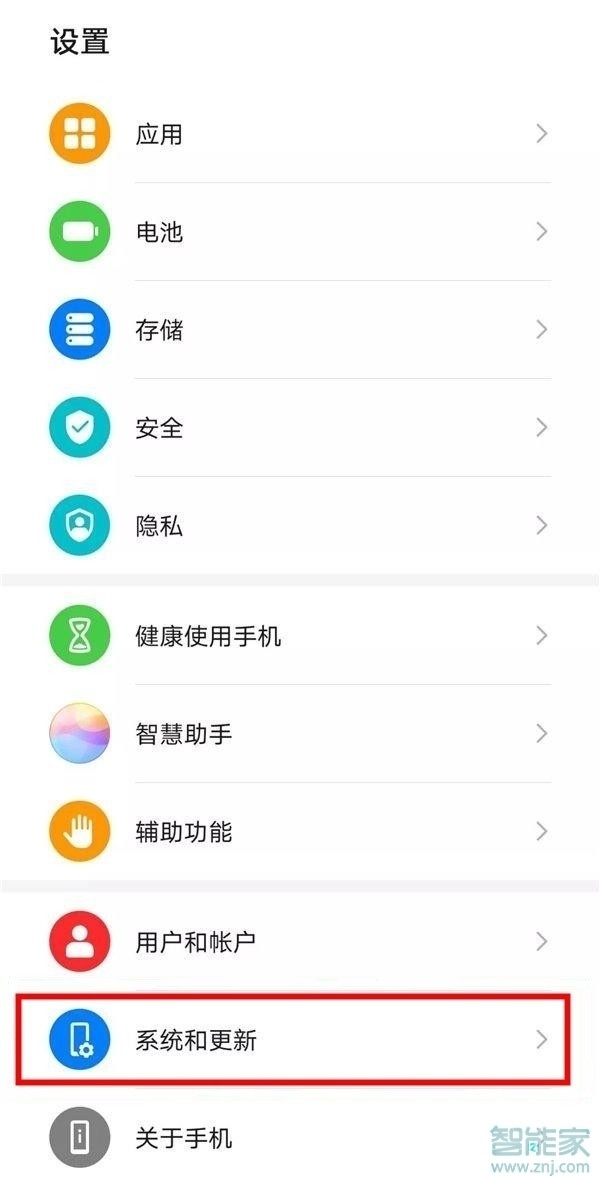
2、点击进入【开发人员选项】,打开【开发者选项】的开关。
(如果没有开发者选项,需先在设置中打开【关于手机】选项,连续点击版本后多次知道提示进入开发者模式)
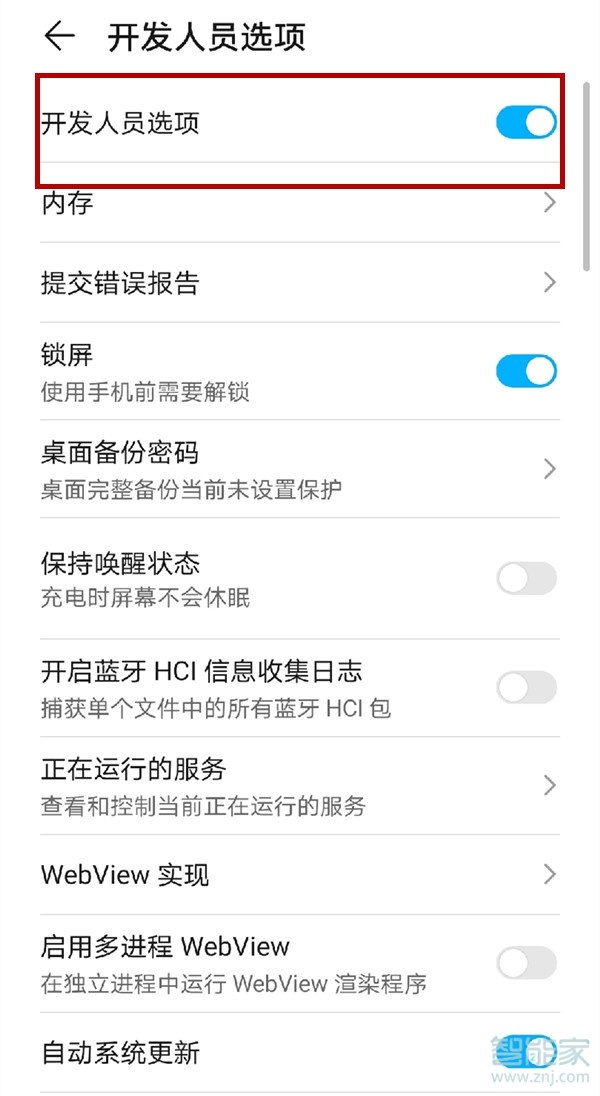
3、下拉菜单找到调试选项,打开【USB调试】和【连接USB时总是弹出提示】的开关。将手机用数据线连接后,在手机通知栏中将【仅充电】改成【管理文件】或者【查看照片】即可传输文件了。
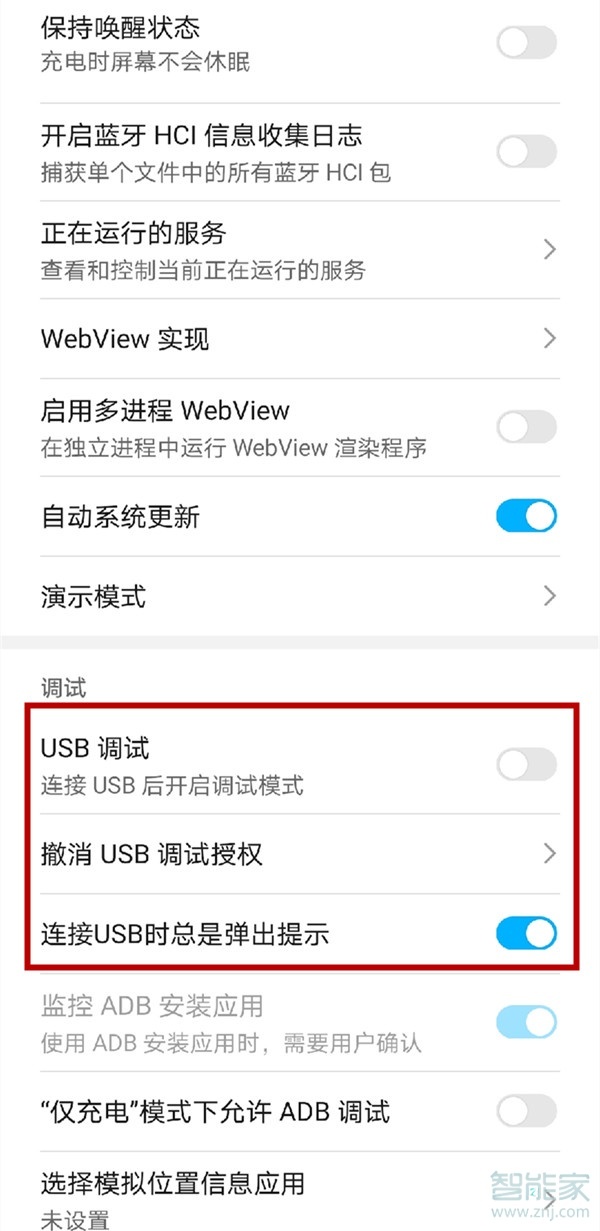
如果电脑上贴有华为分享标签或 Magic-link 标签,你还可以直接使用一碰传功能:

1、在电脑上,打开 WLAN 和蓝牙,同时打开电脑管家,同意用户许可协议。
2、从手机屏幕顶部状态栏下滑出通知面板,继续向下滑出整个菜单,开启NFC、WLAN 和蓝牙。
3、用手机背部 NFC 区域(手机背部摄像头周围)触碰电脑的华为分享标签(或 Magic-link 标签),并保持至提示音响起或振动后拿起手机。
4、在手机和电脑界面根据弹框提示完成连接。

苹果手机黑屏一直转圈圈是什么原因(iphone手机黑屏中间一直转圈)
1、如果屏幕显示黑屏或死机,就需要强制重新启动设备,可以试着长按电源键进行关机或者重新启动,强制重新启动设备不会抹掉设备上的内容。2、可以按下音量+按钮再快速松开,按下音量-按钮再快速松开,按住侧边按钮,直到看到 App(0)人阅读时间:2023-03-14
instagram是什么社交软件
Instagram是一款运行在移动端上的社交应用,以一种快速、美妙和有趣的方式将你随时抓拍下的图片彼此分享。支持iOS、Windows Phone、Android平台的移动应用。(0)人阅读时间:2023-03-14
恒温热水器温度过高什么原因(恒温热水器水温过高)
恒温热水器温度过高可能是水压太低,水流太小或者是水管堵塞了。也有可能是人气压力过于高出现了热水器水太烫的问题。还可能是设置不当,因为热水器设置在高温区域的时候是非常烫的。(0)人阅读时间:2023-03-14
拼多多免拼购买是什么意思(拼多多免拼什么意思?)
拼多多免拼购买是指用户发起拼单购买商品时,需要等待24小时内邀请好友或拼多多用户去拼单,而使用拼多多直接免拼功能可以不用等待24小时邀请好友或等待拼多多用户去拼单才能购买。(0)人阅读时间:2023-03-14苹果手机黑屏一直转圈圈是什么原因(iphone手机黑屏中间一直转圈)
 1、如果屏幕显示黑屏或死机,就需要强制重新启动设备,可以试着长按电源键进行关机或者重新启动,强制重新启动设备不会抹掉设备上的内容。2、可以按下音量+按钮再快速松开,按下音量-按钮再快速松开,按住侧边按钮,直到看到 App..2023-03-14
1、如果屏幕显示黑屏或死机,就需要强制重新启动设备,可以试着长按电源键进行关机或者重新启动,强制重新启动设备不会抹掉设备上的内容。2、可以按下音量+按钮再快速松开,按下音量-按钮再快速松开,按住侧边按钮,直到看到 App..2023-03-14instagram是什么社交软件
 Instagram是一款运行在移动端上的社交应用,以一种快速、美妙和有趣的方式将你随时抓拍下的图片彼此分享。支持iOS、Windows Phone、Android平台的移动应用。..2023-03-14
Instagram是一款运行在移动端上的社交应用,以一种快速、美妙和有趣的方式将你随时抓拍下的图片彼此分享。支持iOS、Windows Phone、Android平台的移动应用。..2023-03-14恒温热水器温度过高什么原因(恒温热水器水温过高)
 恒温热水器温度过高可能是水压太低,水流太小或者是水管堵塞了。也有可能是人气压力过于高出现了热水器水太烫的问题。还可能是设置不当,因为热水器设置在高温区域的时候是非常烫的。..2023-03-14
恒温热水器温度过高可能是水压太低,水流太小或者是水管堵塞了。也有可能是人气压力过于高出现了热水器水太烫的问题。还可能是设置不当,因为热水器设置在高温区域的时候是非常烫的。..2023-03-14拼多多免拼购买是什么意思(拼多多免拼什么意思?)
 拼多多免拼购买是指用户发起拼单购买商品时,需要等待24小时内邀请好友或拼多多用户去拼单,而使用拼多多直接免拼功能可以不用等待24小时邀请好友或等待拼多多用户去拼单才能购买。..2023-03-14
拼多多免拼购买是指用户发起拼单购买商品时,需要等待24小时内邀请好友或拼多多用户去拼单,而使用拼多多直接免拼功能可以不用等待24小时邀请好友或等待拼多多用户去拼单才能购买。..2023-03-14